Speichern einer Dateiserver-Adresse
1.
Betätigen Sie die Taste  .
.
 .
. 2.
Berühren Sie nacheinander die Tasten [Empfänger einstellen] → [Empfänger speichern] → [Neue Empf. speichern].
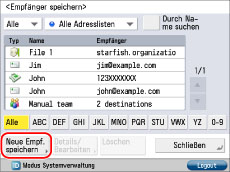
3.
Berühren Sie die Taste [Datei].
4.
Berühren Sie die Auswahlliste → Wählen Sie ein Adressliste (Adressliste 1 bis 10) aus.
Mit Adressenlisten können die Empfänger einfach klassifiziert werden.
Die von Ihnen eingegebene Dateiserveradresse wird in der hier ausgewählten Adressliste gespeichert.
5.
Berühren Sie die Taste [Name].
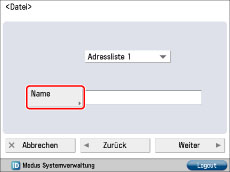
6.
Geben Sie einen Namen für den Dateiserver ein → Bestätigen Sie durch Berühren der Taste [OK].
7.
Berühren Sie die Taste [Weiter].
8.
Berühren Sie die Auswahlliste für <Protokoll:> → Wählen Sie das Protokoll.
|
HINWEIS
|
|
Nähere Informationen zu den verfügbaren Protokollen finden Sie im Abschnitt "Angeben eines Dateiservers über die Tastatur".
|
9.
Berühren Sie die Taste [Hostname].
10.
Geben Sie den Hostnamen ein → Bestätigen Sie durch Berühren der Taste [OK].
Wenn [WebDAV] für <Protokoll:> gewählt wurde, berühren Sie [Weiter].
11.
Berühren Sie die Taste [Ordnerpfad].
12.
Geben Sie den Ordnerpfad ein → Bestätigen Sie durch Berühren der Taste [OK].
13.
Berühren Sie die Taste [Anwendername].
14.
Geben Sie den Anwendernamen ein → Bestätigen Sie durch Berühren der Taste [OK].
15.
Berühren Sie die Taste [Passwort].
16.
Geben Sie das Passwort ein → Bestätigen Sie durch Berühren der Taste [OK].
Wenn die Funktion [Vor Senden bestätigen] aktiviert ist, wird beim Senden an einen gespeicherten Dateiserver ein Display zur Eingabe des gespeicherten Passworts angezeigt.
Wenn Sie einen Dateiserver in einer Gruppenadresse speichern möchten, deaktivieren Sie diese Einstellung. Wenn Sie sie aktivieren, können Sie nicht an die Gruppenadresse senden.
|
HINWEIS
|
|
Nähere Informationen zum Festlegen der Einstellungen für FTP, Windows (SMB) und WebDAV finden Sie im Abschnitt "Angeben eines Dateiservers über die Tastatur".
Wenn Sie den Empfänger, für den Sie [Vor Senden bestätigen] aktiviert haben, als Weiterleitungsempfänger angeben, wird das Display zur Eingabe des Passworts nicht angezeigt. Das gespeicherte Passwort wird verwendet und die Weiterleitung wird durchgeführt.
|
17.
Berühren Sie nacheinander die Tasten [OK] → [Schließen].
Wenn Sie die Verwaltung per Zugangsnummern für das Adressbuch verwenden, führen Sie den folgenden Schritt durch.
Berühren Sie nacheinander die Tasten [Weiter] → [Zugangsnummer] → [Zugangsnummer].
Geben Sie die Zugangsnummer über die Zahlentasten  -
-  ein → Berühren Sie die Taste [Bestätigen].
ein → Berühren Sie die Taste [Bestätigen].
 -
-  ein → Berühren Sie die Taste [Bestätigen].
ein → Berühren Sie die Taste [Bestätigen].Geben Sie die Zugangsnummer zur Bestätigung noch einmal ein → Berühren Sie nacheinander die Tasten [OK] → [OK].
|
WICHTIG
|
|
Wenn Sie [Schalter Sprache/Tastatur] in [Präferenzen] (<Einstellungen/Speicherung>) aktivieren, werden der Hostname und der Ordnerpfad möglicherweise nicht richtig angezeigt und sind damit nicht zu finden.
|
|
HINWEIS
|
|
Nähere Informationen zu den Einstellungen zum Suchen und Durchsuchen von Dateiservern finden Sie im Abschnitt "Einrichten eines Computers als Dateiserver" für das SMB/CIFS-Netzwerk und im Abschnitt "Einrichten eines Computers als Dateiserver" für das TCP/IP-Netzwerk.
UPN kann nur zum Senden an einen Computer verwendet werden, der zu einer Domain gehört, die mit Active Directory betrieben wird.
|